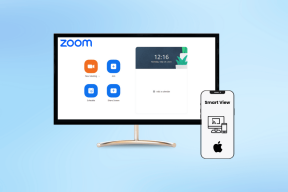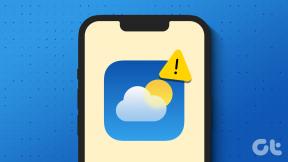ऐप स्टोर खोज को ठीक करने के शीर्ष 8 तरीके iPhone पर काम नहीं कर रहे हैं
अनेक वस्तुओं का संग्रह / / January 19, 2022
क्या ऐप स्टोर सर्च टूल काम नहीं कर रहा है? खैर, यह सिर्फ आप नहीं हैं। कई अन्य उपयोगकर्ता अपने पसंदीदा की तलाश करते समय इसी तरह की समस्या से परेशान हैं ऐप्स और गेम्स। इसलिए, हमने आपकी सहायता के लिए यह मार्गदर्शिका तैयार की है।

जबकि इसका कारण खराब इंटरनेट कनेक्शन से लेकर Apple के सर्वर गड़बड़ तक कहीं भी हो सकता है। नीचे दी गई समस्या निवारण विधियाँ आपको iPhone पर ऐप स्टोर खोज के साथ समस्या को पहचानने और हल करने में मदद करेंगी। तो चलो शुरू करते है।
1. इंटरनेट कनेक्शन की जाँच करें
जैसा कि स्पष्ट हो सकता है, आपको अपने iPhone पर इंटरनेट कनेक्शन की जांच करके शुरुआत करनी होगी। यदि आपका इंटरनेट कनेक्शन खराब या असंगत है, तो ऐप स्टोर खोज परिणाम लाने में विफल हो सकता है।
आप कोशिश कर सकते हैं अपने iPhone पर त्वरित गति परीक्षण चलाना इंटरनेट कनेक्शन की ताकत को सत्यापित करने के लिए।
गाइडिंग टेक पर भी
2. ऐप स्टोर सिस्टम स्थिति जांचें
यदि इंटरनेट ठीक है, तो आप ऐप स्टोर के लिए सर्वर की स्थिति की जांच कर सकते हैं। हालांकि दुर्लभ, कभी-कभी ऐप स्टोर सेवा के बंद होने से पीड़ित हो सकता है। ऐप स्टोर की सर्वर स्थिति जानने के लिए आप ऐप्पल के सिस्टम स्टेटस पेज पर जा सकते हैं।
Apple सिस्टम स्थिति पृष्ठ पर जाएँ

3. अपने iPhone को पुनरारंभ करें
अपने iPhone के साथ छोटी-मोटी गड़बड़ियों को ठीक करते हुए अपने डिवाइस को पुनरारंभ करना सबसे प्रभावी समाधानों में से एक है। इसलिए, अन्य समाधानों में गहराई तक जाने से पहले, आप अपने डिवाइस को रीबूट करने का प्रयास कर सकते हैं।
अपने iPhone को बंद करने के लिए, सेटिंग ऐप खोलें और सामान्य पर नेविगेट करें। नीचे स्क्रॉल करें और शट डाउन चुनें। फिर अपने डिवाइस को बंद करने के लिए स्लाइडर का उपयोग करें।


एक या दो मिनट तक प्रतीक्षा करें, अपने iPhone को चालू करने के लिए स्लीप/वेक बटन को दबाकर रखें।
4. दिनांक और समय जांचें
यदि आपका उपकरण गलत समय या दिनांक पर सेट है, तो यह ऐप स्टोर सर्वर से संचार करने और एक खाली स्क्रीन दिखाने में विफल हो सकता है। इस प्रकार, यह अनुशंसा की जाती है कि आप ऐसे मुद्दों से बचने के लिए अपने डिवाइस को नेटवर्क-प्रदत्त समय का उपयोग करने के लिए सेट करें। ऐसे।
स्टेप 1: सेटिंग्स ऐप खोलें और जनरल पर टैप करें।
चरण दो: दिनांक और समय पर जाएं। स्वचालित रूप से सेट करें के आगे स्विच पर टॉगल करें।


ऐप स्टोर को फिर से लॉन्च करें और फिर से सर्च बार का उपयोग करने का प्रयास करें।
गाइडिंग टेक पर भी
5. वैयक्तिकृत विज्ञापन सक्षम करें
अजीब तरह से, मंच पर कई उपयोगकर्ताओं ने ऐप्पल की वैयक्तिकृत विज्ञापन सुविधा को सक्षम करके ऐप स्टोर खोज के साथ समस्या को हल करने में सफलता की सूचना दी। आप इसे भी आजमा सकते हैं।
स्टेप 1: अपने iPhone पर सेटिंग ऐप लॉन्च करें और प्राइवेसी पर नेविगेट करें।

चरण दो: Apple विज्ञापन पर टैप करने के लिए नीचे स्क्रॉल करें। फिर वैयक्तिकृत विज्ञापनों के बगल में स्थित स्विच पर टॉगल करें।


6. साइन आउट करें और ऐप स्टोर में साइन इन करें
ऐप स्टोर के साथ समस्याओं को ठीक करने का दूसरा तरीका साइन आउट करना और फिर से साइन इन करना है। यह ऐप स्टोर को सर्वर के साथ अपने कनेक्शन को रीफ्रेश करने के लिए मजबूर करेगा, जो ऐप स्टोर खोज को ठीक कर सकता है।
IPhone पर iCloud से साइन आउट करने के लिए, सेटिंग ऐप खोलें और सबसे ऊपर अपने नाम पर टैप करें। नीचे स्क्रॉल करें और साइन आउट विकल्प पर टैप करें।


ऐप स्टोर खोज ठीक काम कर रही है या नहीं यह देखने के लिए अपने ऐप्पल आईडी क्रेडेंशियल का उपयोग करके फिर से साइन इन करें।
7. नेटवर्क सेटिंग्स को रीसेट करें
एक और कारण है कि आपको ऐप स्टोर खोज का उपयोग करने में परेशानी हो सकती है यदि वाई-फाई कनेक्ट नहीं हो रहा है, या सिग्नल गिरता रहता है। ऐसे मामलों में, अपने iPhone पर नेटवर्क सेटिंग्स रीसेट करना मदद कर सकते है। यहाँ यह कैसे करना है।
स्टेप 1: अपने iPhone पर सेटिंग्स खोलें और सामान्य पर नेविगेट करें। ट्रांसफर या रीसेट iPhone पर टैप करें।

चरण दो: सबसे नीचे रीसेट पर टैप करें और पॉप अप होने वाले मेनू से नेटवर्क सेटिंग्स रीसेट करें चुनें।


यह आपसे लॉक स्क्रीन पासवर्ड (यदि कोई हो) मांगेगा। एक बार सत्यापित होने के बाद, पुनर्स्थापना प्रक्रिया शुरू करने के लिए रीसेट नेटवर्क सेटिंग्स पुष्टिकरण बॉक्स पर टैप करें।
8. अपना आईफोन अपडेट करें
ऐप स्टोर खोज समस्या वर्तमान आईओएस संस्करण पर एक बग से संबंधित हो सकती है, और नया अपडेट पहले ही एक फिक्स के साथ जारी किया जा चुका है। इसलिए, यदि उपरोक्त में से कोई भी समाधान काम नहीं करता है, तो आप कोशिश कर सकते हैं अपने iPhone को अपडेट करना यह देखने के लिए कि क्या यह मदद करता है।
IPhone पर अपडेट की जांच करने के लिए, सेटिंग्स खोलें और सामान्य पर जाएं। इसके बाद सॉफ्टवेयर अपडेट पर टैप करें।


किसी भी लंबित अपडेट को डाउनलोड और इंस्टॉल करें और देखें कि क्या ऐप स्टोर काम कर रहा है अब अच्छा हूं।
गाइडिंग टेक पर भी
आपकी खोज यहाँ समाप्त होती है
हालांकि ऐसे उदाहरण दुर्लभ हैं, जैसे ऐप स्टोर के साथ विसंगतियां कभी सुविधाजनक नहीं होते। उम्मीद है, उपरोक्त समाधानों ने ऐप स्टोर खोज समस्या को ठीक कर दिया है, और आप अपने पसंदीदा ऐप्स की खोज करने के लिए वापस आ गए हैं।